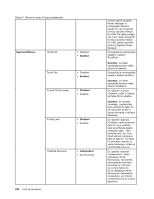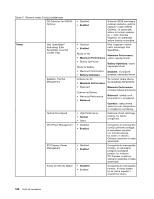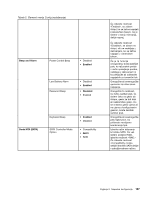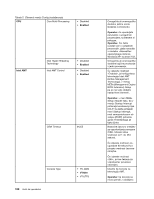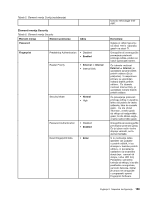Lenovo ThinkPad T420s (Slovenian) User Guide - Page 182
Fn and Ctrl Key swap, Fn Key Lock
 |
View all Lenovo ThinkPad T420s manuals
Add to My Manuals
Save this manual to your list of manuals |
Page 182 highlights
Tabela 5. Elementi menija Config (nadaljevanje) Keyboard/Mouse TrackPoint • Disabled • Enabled Touch Pad • Disabled • Enabled Fn and Ctrl Key swap • Disabled • Enabled Fn Key Lock • Disabled • Enabled ThinkPad NumLock • Independent • Synchronized 164 Vodič za uporabnika morate odpreti program Power Manager in konfigurirati ustrezne nastavitve, da omogočite funkcijo spojnika Always On USB. Če želite izvedeti več o tem, kako omogočiti funkcijo spojnika Always On USB, glejte zaslonsko pomoč programa Power Manager. Omogočite ali onemogočite vgrajeno napravo TrackPoint. Opomba: če želite uporabljati zunanjo miško, izberite »Disabled«. Omogočite ali onemogočite vgrajeno sledilno ploščico. Opomba: če želite uporabljati zunanjo miško, izberite »Disabled«. Če izberete možnost »Enabled«, tipka Fn deluje kot tipka Ctrl in obratno. Opomba: ko izberete »Enabled«, morate kljub temu pritisniti še tipko Fn, da računalnik preide iz stanja mirovanja v običajno delovanje. Če izberete možnost »Enabled«, lahko pritisnete tipko Fn in jo zadržite, nato pa pritisnete želeno funkcijsko tipko. Tako dosežete isto, kot če bi hkrati pritisnili zahtevano tipko in tipko Fn. Če tipko Fn pritisnete dvakrat, je stanje zaklenjeno, dokler je ne pritisnete ponovno. Če izberete možnost »Independent«, lahko zaklepanje številk (NumLock) v računalniku onemogočite neodvisno od stanja te možnosti na zunanji tipkovnici. Če je zaklepanje številk (NumLock) v računalniku omogočeno, je možnost omogočena tudi na zunanji tipkovnici.